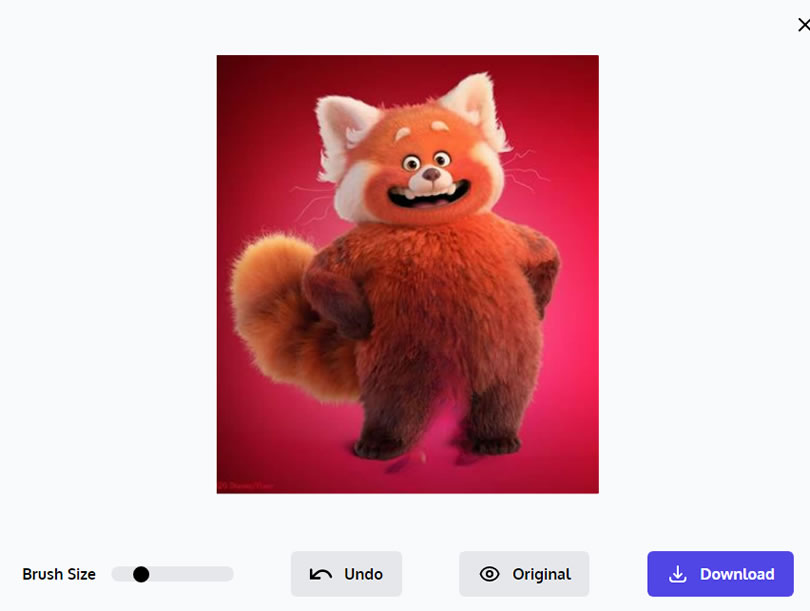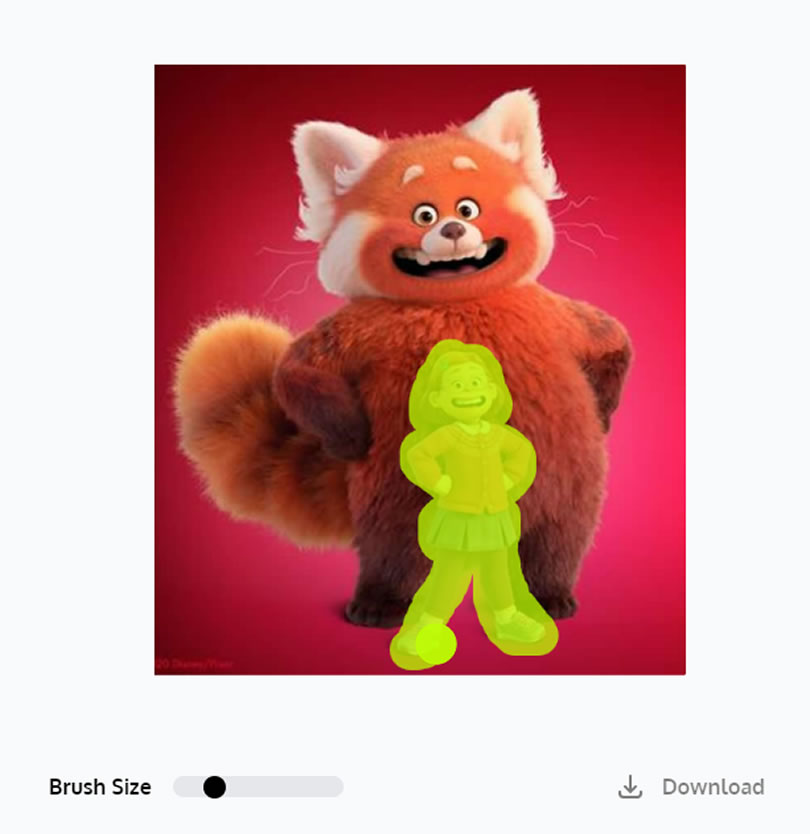
「修圖」一詞,意指修改原有圖片的內容,將人物的眼睛變大、頭髮變黑、皮膚變得更水嫩或是移除不相干的內容都在所指之列,而 Magic Eraser 這個網站,提供圖片內容移除的免費服務,其使用方式很簡單,對上傳圖片想要移除的內容進行塗抹,稍後,該內容就會神奇般的被移除,而被移除的區塊,會被系統演算出應該被填入的內容,整體來說,對某些內容簡單的圖片來說,移除效果相當好,非常值得一試。
如何使用 Magic Eraser 移除圖片中的內容?
1.使用瀏覽器開啟 Magic Eraser 網站,可以點擊[ Upload Image ]上傳圖片。
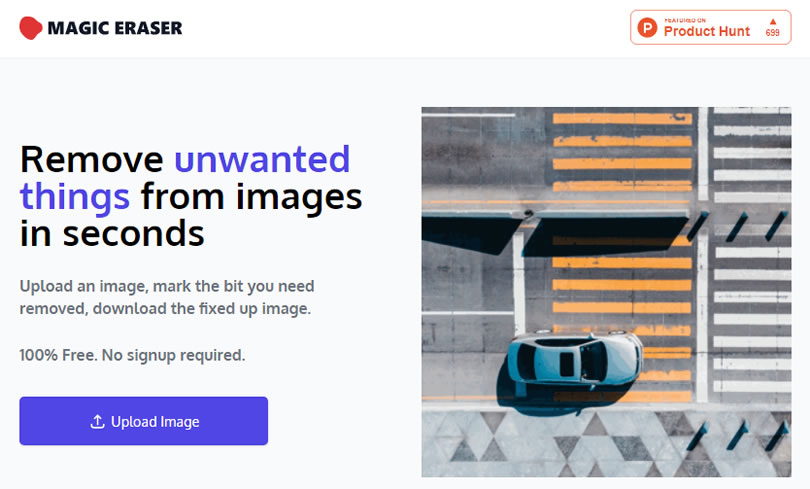
2.以以下的圖片作範例。

3.上傳後,可針對要移除的內容,按住滑鼠左鍵進行該區域的塗抹,Brush Size 可用來調整筆刷的大小。
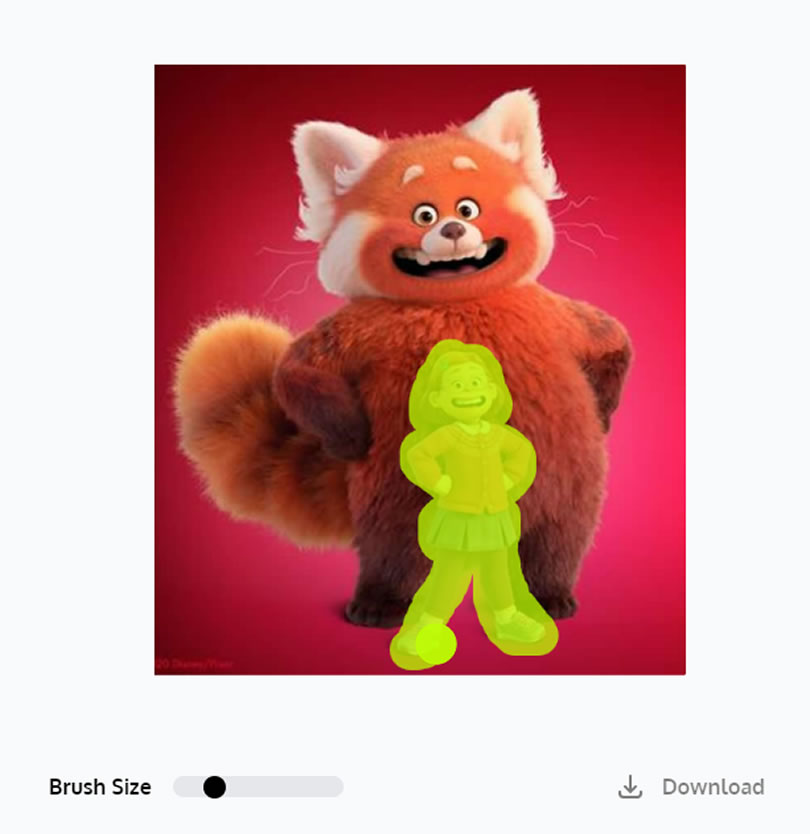
4.當放開滑鼠左鍵,就會開始處理,並顯示最終的處理效果,[ Undo ]可讓圖片回到上一步驟狀態;按[ Original ]按鈕,可以進行對比;按[ Download ]可以下載處理過後的圖片。